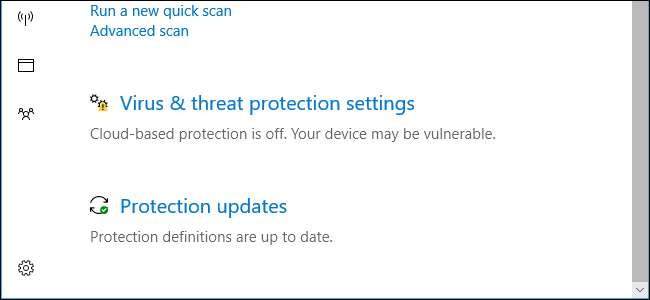
Zintegrowany z systemem Windows 10 program antywirusowy Windows Defender ma pewne funkcje „chmury”, podobnie jak inne nowoczesne aplikacje antywirusowe. Domyślnie system Windows automatycznie przesyła niektóre podejrzanie wyglądające pliki i raportuje dane o podejrzanej aktywności, aby nowe zagrożenia mogły zostać wykryte i zablokowane tak szybko, jak to możliwe.
Te funkcje są częścią Windows Defender, narzędzie antywirusowe dołączone do systemu Windows 10 . Program Windows Defender jest zawsze uruchomiony, chyba że zainstalowano narzędzie antywirusowe innej firmy, które ma go zastąpić.
Te dwie funkcje są domyślnie włączone. Możesz sprawdzić, czy są one obecnie włączone, uruchamiając Centrum zabezpieczeń Windows Defender. Możesz go znaleźć, wyszukując „Windows Defender” w menu Start lub znajdując „Centrum zabezpieczeń Windows Defender” na liście aplikacji. Przejdź do Ochrona przed wirusami i zagrożeniami> Ustawienia ochrony przed wirusami i zagrożeniami.
Jeśli chcesz, możesz tutaj wyłączyć zarówno ochronę w chmurze, jak i automatyczne przesyłanie próbek. Jednak zalecamy pozostawienie tych funkcji włączonych. Oto, co robią.
Ochrona oparta na chmurze
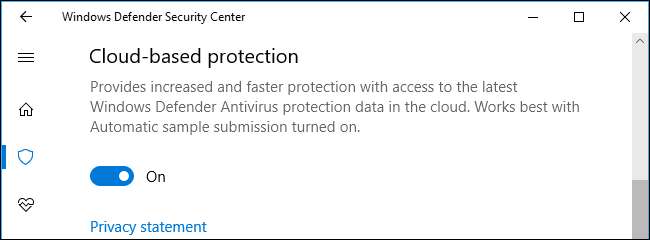
Funkcja ochrony w chmurze „zapewnia zwiększoną i szybszą ochronę dzięki dostępowi do najnowszych danych ochrony antywirusowej Windows Defender w chmurze”, zgodnie z interfejsem Windows Defender Security Center.
Wygląda na to, że jest to nowa nazwa najnowszej wersji Usługa Microsoft Active Protection , znany również jako MAPS. Wcześniej był znany jako Microsoft SpyNet.
Potraktuj to jako bardziej zaawansowaną funkcję heurystyczną. Przy typowej heurystyce antywirusowej aplikacja antywirusowa obserwuje działanie programów w systemie i decyduje, czy ich działania wyglądają podejrzanie. Podejmuje tę decyzję całkowicie na twoim komputerze.
Dzięki funkcji ochrony w chmurze program Windows Defender może wysyłać informacje na serwery firmy Microsoft („chmura”), gdy wystąpią podejrzane zdarzenia. Zamiast podejmować decyzję wyłącznie na podstawie informacji dostępnych na komputerze, decyzję podejmuje się na serwerach firmy Microsoft z dostępem do najnowszych informacji o złośliwym oprogramowaniu dostępnych w czasie badań firmy Microsoft, logice uczenia maszynowego i dużych ilości aktualnych, nieprzetworzonych danych .
Serwery firmy Microsoft wysyłają niemal natychmiastową odpowiedź, informując program Windows Defender, że plik jest prawdopodobnie niebezpieczny i powinien zostać zablokowany, prosząc o próbkę pliku do dalszej analizy lub informując program Windows Defender, że wszystko jest w porządku i plik powinien działać normalnie.
Domyślnie program Windows Defender oczekuje do 10 sekund na otrzymanie odpowiedzi zwrotnej z usługi ochrony chmury firmy Microsoft. Jeśli nie otrzyma odpowiedzi w tym czasie, podejrzany plik zostanie uruchomiony. Zakładając, że twoje połączenie internetowe jest w porządku, powinno to wystarczyć. Usługa w chmurze powinna często odpowiadać w mniej niż sekundę.
Automatyczne przesyłanie próbek
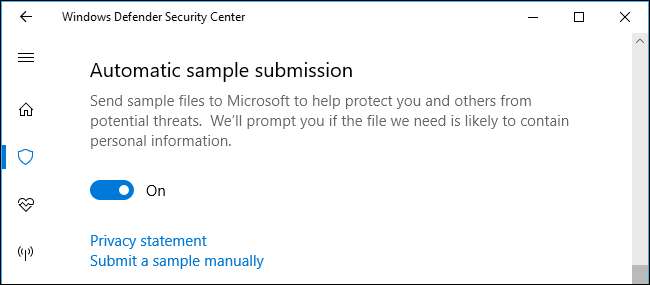
Interfejs programu Windows Defender zauważa, że ochrona oparta na chmurze działa najlepiej z włączonym automatycznym przesyłaniem próbek. Dzieje się tak, ponieważ ochrona w chmurze może zażądać próbki pliku, jeśli plik wydaje się podejrzany, a program Windows Defender automatycznie prześle go na serwery firmy Microsoft, jeśli włączysz to ustawienie.
Ta funkcja nie tylko przypadkowo przesyła pliki z Twojego systemu na serwery firmy Microsoft. Przesyła tylko .exe i inne pliki programów. Nie prześle Twoich dokumentów osobistych ani innych plików, które mogą zawierać dane osobowe. Jeśli plik może zawierać dane osobowe, ale wydaje się podejrzany - na przykład dokument programu Word lub arkusz kalkulacyjny programu Excel, który wydaje się zawierać potencjalnie niebezpieczne makro - pojawi się monit przed wysłaniem go do firmy Microsoft.
Gdy plik jest przesyłany na serwery firmy Microsoft, usługa szybko analizuje plik i jego zachowanie, aby określić, czy jest niebezpieczny, czy nie. Jeśli okaże się, że plik jest niebezpieczny, zostanie zablokowany w systemie. Następnym razem, gdy program Windows Defender napotka ten plik na komputerze innej osoby, może zostać zablokowany bez konieczności dodatkowej analizy. Program Windows Defender dowiaduje się, że plik jest niebezpieczny i blokuje go dla wszystkich.
Znajduje się tam również link „Prześlij próbkę ręcznie”, który prowadzi do strony Prześlij plik do analizy złośliwego oprogramowania w witrynie firmy Microsoft. Tutaj możesz ręcznie przesłać podejrzany plik. Jednak przy ustawieniach domyślnych program Windows Defender automatycznie przesyła potencjalnie niebezpieczne pliki i można je niemal natychmiast zablokować. Nie będziesz nawet wiedział, że plik został przesłany - jeśli jest niebezpieczny, zostanie po prostu zablokowany w ciągu kilku sekund.
Dlaczego warto pozostawić te funkcje włączone
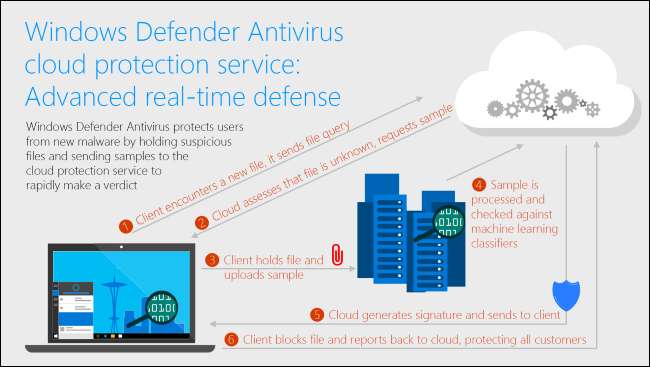
Zalecamy pozostawienie tych funkcji włączonych, aby chronić komputer przed złośliwym oprogramowaniem. Złośliwe oprogramowanie może pojawiać się i rozprzestrzeniać bardzo szybko, a program antywirusowy może nie pobierać plików definicji wirusów wystarczająco często, aby go zatrzymać. Te typy funkcji pomagają programowi antywirusowemu znacznie szybciej reagować na nowe epidemie złośliwego oprogramowania i blokować niespotykane wcześniej złośliwe oprogramowanie, które w przeciwnym razie prześlizgnęłoby się przez szczeliny.
Firma Microsoft niedawno opublikowała plik post na blogu który szczegółowo opisuje rzeczywisty przykład, w którym użytkownik systemu Windows pobrał nowy plik złośliwego oprogramowania. Program Windows Defender stwierdził, że plik jest podejrzany i poprosił usługę ochrony w chmurze o więcej informacji. W ciągu 8 sekund usługa otrzymała przesłany plik próbki, przeanalizowała go pod kątem złośliwego oprogramowania, utworzyła definicję oprogramowania antywirusowego i poleciła programowi Windows Defender usunąć go z komputera. Ten plik był następnie blokowany na innych komputerach z systemem Windows za każdym razem, gdy go napotkali, dzięki nowo utworzonej definicji wirusa.
Dlatego powinieneś pozostawić tę funkcję włączoną. Odcięty od usługi ochrony opartej na chmurze, program Windows Defender mógł nie mieć wystarczających informacji i musiałby samodzielnie podjąć decyzję, potencjalnie umożliwiając uruchomienie niebezpiecznego pliku. Dzięki usłudze ochrony opartej na chmurze plik został oznaczony jako złośliwe oprogramowanie - a wszystkie komputery chronione przez usługę Windows Defender, które znalazłyby go w przyszłości, wiedziałyby, że plik jest niebezpieczny.







